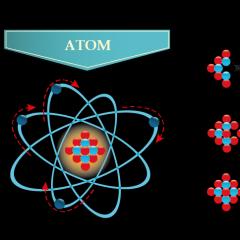Як змінити клавіатуру на російську мову. Як змінити мову інтерфейсу Windows7 (русифікувати Windows7)
Операційна система Android набула дуже широкого поширення. Її фактична безплатність розв'язала руки китайцям. Виробництво смартфонів почали навіть найдрібніші компанії з цієї країни. Найчастіше вони наголошують на низьку вартість своїх творінь. Звісно ж, продавати свої товари ці виробники намагаються не лише в рідному Китаї, а й за межами країни, використовуючи для цього ті чи інші інтернет-магазини. І іноді покупець стикається з однією проблемою – отриманий ним пристрій має інтерфейс, виконаний англійською чи китайською мовою. У цій статті ми покажемо, що русифікація китайського Андроїда не є нічого складного.
Слід зазначити, що за умовчанням компанія Google впроваджує у свою операційну систему підтримку кількох десятків мов. Є серед них і російська. Позбутися тих чи інших мов може виробник смартфона - наприклад, заради зменшення обсягу пам'яті, який займатиме операційна система. Але практика показує, що останнім часом великі та не дуже компанії перестали чіпати мовні пакети.
Ще не можна не відзначити той факт, що при першому запуску смартфон має запропонувати вибрати мову. Це стосується майже всіх версій Android. Якщо він вам це зробити не пропонує, пристрій вже хтось запускав до вас. Але це не страшно, тому що встановити російську мову на Андроїд можна чи не наосліп. Для цього здійсніть такі дії:
Крок 1.Перейдіть до « Settings». Якщо у вас замість англійської мови - ієрогліфи, то орієнтуйтеся на зовнішній вигляд іконки, яка має бути схожою на шестерню. В останніх версіях операційної системи її можна знайти не тільки в меню, а й на панелі повідомлень, якщо її висунути повністю.

Крок 2Перейдіть до розділу « Language & Input». Зазвичай поруч із його найменуванням знаходиться найпростіше зображення земної кулі.

Крок 3Натисніть на « Language». Він знаходиться у самому верху.

Крок 4.Вам запропонують список мов, зашитих до операційної системи. Виберіть серед варіантів « Українська».

На більш сучасних смартфонах порядок дій трохи відрізнятиметься. Як правило, потрібний параметр прихований у розширених налаштуваннях, в інших підменю, або просто не має якихось розпізнавальних знаків. Особливо проблематично в такій ситуації змінити мову системи не з англійської, а з китайської (актуально, якщо ви замовили смартфон з Aliexpress). Якщо це ваш випадок, спробуйте виконати такі дії:
Крок 1. Перейдіть до налаштувань (як правило, це іконка у вигляді шестерні) і вбийте в рядку пошуку «yuyan»або скопіюйте ієрогліфи «语言» .

Крок 2. Тепер знайдіть у списку ієрогліфи «语言» . Зверніть увагу, що під час пошуку висвічуються різні підменю. Тому виберіть той рядок, який також закінчується ієрогліфами «语言» (або просто перемикайтеся між кожним рядком по черзі). Якщо ви все зробили правильно, відкриється меню вибору мови. Тут залишається знайти потрібне. У нашому випадку це «Українська». Після цього мова системи буде змінена.

Якщо смартфон англійською, то змінити мову можна аналогічним способом. Просто замість ієрогліфів вбийте у пошук «language», а потім виставте потрібний параметр.
От і все! Однак, як ми вже сказали вище, у списку може не опинитися російської мови, якщо виробник вирішив її проігнорувати. Тоді вам потрібна спеціальна програма для русифікації.
Використання русифікатора MoreLocale 2
Google Play має не так багато русифікаторів, як того хотілося б. Одним з них є MoreLocale 2. Додаток є безкоштовним та сумісним з величезною кількістю пристроїв. Фактично воно містить у собі всі ті мовні пакети, які є в операційній системі Android за замовчуванням, до дії китайського виробника.
Для початку вам необхідно встановити цю програму. Після цього вчиніть такі дії:
Крок 1.Активуйте розділ. У нашій недавній статті вже писалося про те, як це зробити. У випадку з англомовною версією операційної системи вам потрібно для початку пройти в « Settings».


Крок 3Тут топніть приблизно 7-10 разів за пунктом « Build Number». Це активізує права доступу для розробників, про що повідомить спливаюче повідомлення. You are now a developer».

Крок 4.Натисніть клавішу « назад». Перейдіть в розділ « Developer Options».

Крок 5.Тут необхідно активувати прапорець біля пункту USB Debugging», тим самим увімкнувши режим налагодження по USB.

Крок 6Тепер вам знадобиться архів із виконавчим ADB-файлом. Завантажтета розпакуйте його в корінь диска C свого комп'ютера.
Зверніть увагу, що версії для Windows XP та наступних версій операційної системи відрізняються!

Крок 7.Підключіть девайс до комп'ютера за допомогою кабелю USB. Далі запустіть командний рядок. Для цього відкрийте меню « Пуск» та введіть у пошукове поле « adb» (без лапок), клацнувши лівою кнопкою миші за результатом, що відобразився.

Крок 8Введіть у командний рядок наступне: cd c:ADB. Натисніть Enter.
Крок 9Введіть команду « adb devices», після чого натисніть Enter. Так ви побачите кодове ім'я пристрою, підключеного до комп'ютера. Якщо система не може визначити смартфон, щось пішло не так - цілком можливо, що ви використовуєте неякісний кабель.

Крок 10Введіть наступні команди по порядку:
- pm list packages morelocale
- pm grant jp.c.c_lis.ccl.morelocale android.permission.CHANGE_CONFIGURATION
Зверніть увагу:командний рядок не підтримує копіювання. У зв'язку з цим вводити весь текст доведеться вручну.
Крок 11Відключіть смартфон від комп'ютера та відкрийте програму MoreLocale 2.

Крок 12Знайдіть у списку мов « Ukrainian». Натисніть цей пункт.

Система автоматично буде локалізована. На цьому ваші дії завершено!
Русифікація клавіатури
Цікаво, що після зміни мови системи абсолютно нічого не зміниться у віртуальній клавіатурі. Якщо там раніше пропонувалися англійська та китайська мови, то вони ж залишаться і після локалізації Android. На щастя, встановити російську мову для клавіатури набагато простіше, ніж самої системи. Особливо після того, як компанія Google зробила свою клавіатуру окремим додатком, дозволивши завантажити його з інтернет-магазину.
Крок 1.Завантажте програму Google Клавіатура .

Крок 2Тепер пройдіть у « Налаштування» та відвідайте пункт « Мова та введення».

Крок 3Тут натисніть пункт « Клавіатура Google».

Крок 4.Натисніть на « Мови».

Крок 5.Позначте потрібні мови. Або активізуйте пункт « Мова системи», якщо Android вже русифіковано.

Ось і все, на цьому русифікацію клавіатури завершено! Само собою, таким самим чином ви можете включити російську мову і на будь-якій іншій віртуальній клавіатурі, якщо вона це підтримує (деякі з них мають лише латинську розкладку).
Якщо ви недосвідчений користувач Windows, то, напевно, вам вже вдалося зіткнутися з такою проблемою, коли вам потрібно надрукувати текст російською мовою, а натомість виходить безладний набір англійських літер. Це може означати лише одне – на вашому комп'ютері включена не російська мова введення. Переключити його досить легко, достатньо лише дотримуватися простих інструкцій.
Щоб переключити мову за допомогою миші, виконайте таке:
- Наведіть курсор на мовну панель. Вона знаходиться внизу праворуч на панелі завдань.
- Клацніть лівою кнопкою миші. Відкриється вікно вибору мов.
- Клікніть ЛКМ на ту мову, яка вам потрібна (в даному випадку це російська). Готово.
Тепер розкладка змінилася і ви зі спокійною душею можете набирати текст російською мовою.

Спосіб 2. Перемикання мови введення за допомогою клавіатури
Цей спосіб набагато простіший. Просто запам'ятайте певні комбінації клавіш і надалі використовуйте їх для перемикання мови. Існують такі комбінації:
- Alt+Shift;
- Ctrl+Shift.
Примітка!Перед зміною мови необхідно навести курсор миші на полі введення тексту, і лише потім змінювати мову, інакше нічого не вийде. Це саме стосується і першого способу (за допомогою миші).
Якщо вам не вдається переключити мову введення за допомогою однієї комбінації, то має вийти за допомогою іншої. Якщо вам не подобається поєднання клавіш, за допомогою якого можна перемикати мову, ви можете змінити її. Для цього дотримуйтесь подальшої покрокової інструкції:

Також за допомогою цього меню можна налаштувати гарячі клавіші для перемикання російською або будь-якою іншою мовою. Для цього зробіть таке:

Якщо жоден із способів не допомагає вам переключити мову на російську, то, найімовірніше, ця мова у вас не додана. Щоб додати його, робіть таке:


Тепер, коли у вас встановлена російська мова, ви можете переключитися на неї будь-яким із перерахованих вище способів.
Спосіб 3. Автоматичне перемикання мови
Якщо ви не хочете щоразу перемикати мови, то можете скористатись спеціальною програмою Punto Switcher, яка знаходиться у вільному доступі до інтернету.

- ця програма здатна автоматично змінювати мову введення, якщо ви забули зробити це самі і ввели слово не на тій розкладці, на якій потрібно;
- у програму інтегрований словник з величезної кількості слів, який виявляє дані помилки введення;
- Punto Switcher дуже зручний для спілкування в соціальних мережах, проте він може завдати вам труднощів у тому випадку, якщо ви маєте справу з нечасто вживаними словами (наприклад, професійні терміни або абревіатури). Ці слова можуть бути відсутніми у словнику, і програма змінюватиме розкладку тоді, коли це не потрібно. Можна задавати винятки, але якщо їх занадто багато, то це додасть вам зайвої мороки, особливо у разі частого введення паролів або електронних адрес.
Так чи інакше, один із перерахованих вище способів обов'язково допоможе вам перейти на клавіатурі російською мовою. Вибирайте той, який вам найбільш зручний, та насолоджуйтесь.
Відео — Як на клавіатурі перейти на російську мову
Зміст
Комп'ютерами користуються люди по всій планеті, тому текстові редактори створюють так, щоб користуватися нею могла людина з будь-якої країни. Операційна система Windows підтримує величезну кількість мов, які можна увімкнути за допомогою системного інструменту. У правому нижньому куті горить індикатор, який вказує розкладку, що використовується в даний момент. За потреби можна додавати додаткові мови та перемикатися між ними на кілька кліків.
При наборі тексту людині періодично необхідно вводити слова англійською, що вимагає перемикання розкладки. У деяких випадках мова спілкування та для офіційної документації відрізняються, тому виникає складність при наборі. Виконати зміну розкладки можна кількома способами:
- перемикання мови на клавіатурі гарячими кнопками;
- за допомогою системного трею у Віндоус;
- Поміняти розкладку може спеціальне ПЗ.
Як переключити мову за допомогою гарячих клавіш
Операційна система розрахована на те, щоб людина могла за допомогою натискання певної послідовності кнопок на клавіатурі швидко поміняти розкладку. Спочатку користувач задає кілька мов, які він хотів би використовувати під час написання тексту. Потім за допомогою гарячих клавіш він змінює по черзі розкладки зі списку. Виконується це так:
- Вам потрібно відкрити документ або вікно браузера, де потрібно набирати текст.
- Як правило, перемикання клавіатури з російської на англійську виконується за допомогою комбінації кнопок Ctrl+Shift, але іноді може використовувати Alt+Shift. При одночасному натисканні цих клавіш ви зміните розкладку на наступну зі списку.
Зміна комбінації гарячих клавіш
Користувач за бажанням може призначити для зміни розкладки інше поєднання клавіш, яке йому зручне. Для цього необхідно встановити кнопки у розділі налаштувань Windows. Дотримуйтесь наступної покрокової інструкції:
- Відкрийте «Пуск» та перейдіть до розділу «Панель Управління». Можна потрапити до потрібного розділу, якщо натиснути на мовну панель у правому нижньому кутку та натиснути «Налаштування мови».
- Знайдіть у списку "Годинник, мова та регіон" та натисніть "Зміна розкладки клавіатури або інших способів введення".
- Натисніть на кнопку «Змінити клавіатуру».
- Відкриється нове віконце, внизу клацніть на написі «змінити поєднання клавіш».
- З'явиться вибір можливих поєднань та кнопок. Виберіть той варіант, який вам буде зручніше.
Якщо вам незручно використовувати клавіші або вони не працюють, можна поміняти розкладку за допомогою мишки. Зміна мови введення без використання клавіатури виконується так:
- Опустіть курсор мишки вниз екрана, щоб випливла панель завдань.
- Проведіть до правого краю та знайдіть значок, який відображає актуальну мову введення.
- Клацніть на розділ «Налаштування мови». Тут ви можете додати потрібні вам розкладки.
- Далі при натисканні на панель лівою кнопкою миші та зі списку виберіть потрібну розкладку.

Автоматичне перемикання клавіатури із програмою Punto Switcher
Якщо при наборі тексту вам часто доводиться перемикатися між російською та англійською, вам може допомогти спеціальна програма. Punto Switcher – розумна утиліта, яка здатна визначити, якою мовою ви хотіли написати слово, навіть якщо ви не переключили розкладку. Наприклад, ви пишете замітку про роботу операційної системи, набираєте російською "Цштвщцы" і програма може перекласти цей набір символів як "Windows". Для використання вам потрібно:
- Завантажити та встановити Punto switcher на ноутбук або стаціонарний комп'ютер.
- Запустити програму. Якщо його не включити, то змінити розкладку програма не зможе.
- Виставити в налаштуваннях необхідні пункти та зберегти.
- Згорнути (не закривати) програму.
Як змінити мову на екранній клавіатурі
Для людей з обмеженими можливостями або за відсутності звичайної клавіатури в інструментах Віндоус є електронна. Вона повністю повторює всі кнопки зі стандартного кейборду, натискати літери можна мишкою або іншим приладом, що вказує. При необхідності змінити розкладку можна скористатися мишкою та мовною панеллю у системному треї (спосіб описаний вище) або наступною інструкцією:
- Натисніть на малюнок кнопки Alt один раз лівою кнопкою миші.
- Потім натисніть Shift двічі.
- Можна змінити послідовність: один раз на Shift та двічі на Alt.

Для пристроїв на базі операційної системи Android існує велика кількість різних клавіатур, які можна знайти в Google Play Маркет. Але, незалежно від виду клавіатури, ви можете переходити іншою мовою. Як це зробити – у нашій статті.
Насамперед потрібно налаштувати самі мови. За замовчуванням використовуються дві мови – російська та англійська відповідно, але ви можете замінити їх. Для цього зайдіть в налаштування та виберіть підрозділ «Мова та введення».

Поруч із пунктом «Клавіатура» натисніть на піктограму решітки, як показано нижче.

Тепер натисніть "Мови введення".

Тут можна вибрати необхідні мови для введення на клавіатурі.

Зміна мов таким чином здійснюється на всіх пристроях Android з поправкою на інтерфейс (читай прошивку).
Тепер переходимо до самої клавіатури. Щоб змінити мову, наприклад, з російської на англійську або з англійської на російську (залежно від встановлених вами мов), потрібно натиснути на значок з глобусом.

Але так – не на кожній клавіатурі. На деяких потрібно зробити свайп по кнопці пробіл, як на клавіатурі на пристроях Samsung.

Ви навчилися перемикати мови на клавіатурі.